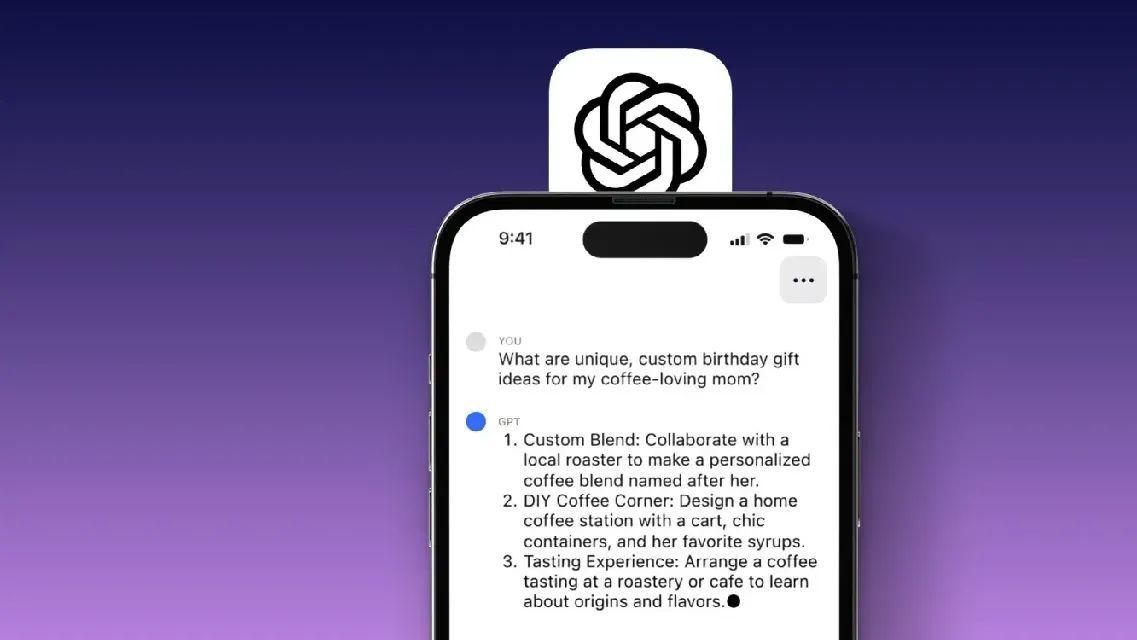我是【桃大喵学习记】,欢迎大家关注哟~,每天为你分享职场办公软件使用技巧干货!
今天跟大家分享WPS中新函数TEXTJOIN的使用方法和技巧,它不仅仅是一个强大的文本连接函数,还有一些高级用法可以帮助我们快速解决日常难题。
TEXTJOIN函数介绍
作用:TEXTJOIN函数是文本连接函数,使用分隔符连接列表或文本字符串区域。
语法:=TEXTJOIN(分隔符, 忽略空白单元格, 字符串1…)
分隔符:文本字符串,或者为空,或用双引号引起来的一个或多个字符,或对有效文本字符串的引用。如果提供一个数字,则将被视为文本。
忽略空白单元格:如果为 TRUE,则忽略空白单元格,如果是False,则不忽略空值。
字符串1…:为 1 到 253 个要联接的文本项。这些文本项可以是文本字符串或字符串数组,如单元格区域。
用法一、将文本信息合并到一块并且用逗号隔开
如下图所示,把所有姓名合并到一块并且用逗号隔开。
使用公式=TEXTJOIN(",",TRUE,A2:A8)
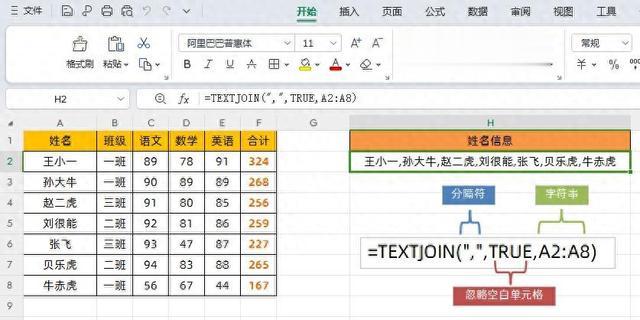
解读:
①、第一个参数分隔符“、”可以根据实际需要自定义。
②、第二个参数“TRUE”代表忽略空白单元格。
③、第三个参数“A2:A8”就是要合并到一块的字符串。
用法二:文本合并去除重复值
如下图所示,左侧是一个姓名名单,需要把名称合并到一起,中间用逗号隔开并且需要去掉姓名中的重复值。
在目标单元格中输入公式:
=TEXTJOIN("、",TRUE,UNIQUE(A2:A7))

解读:
如果只使用TEXTJOIN函数来合并文本,如果想去除重复值,我们需要结合UNIQUE函数去除重复项。
用法三、TEXTJOIN函数高级用法,一对多查询
图下图所示,左边是班级和学生名单数据表,现在需要根据班级,要把所有学生名单列出来并且用逗号隔开,我们可以使用以下两种方法轻松实现:
1、TEXTJOIN+IF组合
在目标单元格中输入公式
=TEXTJOIN(",",TRUE,IF(A:A=D2,B:B,""))
然后点击回车键,并且下拉填充数据即可。

解读:
这个公式的关键就是巧妙使用IF函数,通过IF函数判断所属班级,如果条件成立就返回对应的学生名称,如果条件不成立就返回空值。
2、TEXTJOIN+FILTER组合
在目标单元格中输入公式
=TEXTJOIN(",",TRUE,FILTER(B:B,A:A=D2))
然后点击回车键,并且下拉填充数据即可。
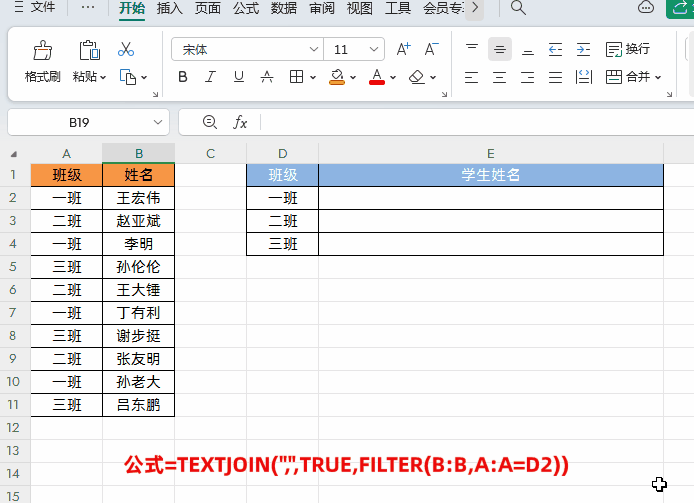
解读:
①、同样公式的关键在于使用FILTER筛选函数,先筛选出对应班级的学生,然后再使用TEXTJOIN函数合并到一起。
②、FILTER函数介绍
FILTER是基于定义的条件筛选一系列数据的函数,它由数组,包括,空值三个参数所构成。
使用语法=FILTER(数组,包括,空值)
第一个参数【数组】:就是筛选区域
第二个参数【包括】:就是筛选列=筛选条件
第三个参数【空值】:可以忽略,这个参数就是如果出现错误值可以设置返回信息
用法四、TEXTJOIN函数高级用法,合并单元格保留所有数据内容
在Excel中如果合并单元格,只会保留左上角第一个单元格数据,要想合并单元格后保留所有数据内容一般是不能实现的。但是我们可以TEXTJOIN函数来实现类似的合并单元格保留所有数据内容的功能。
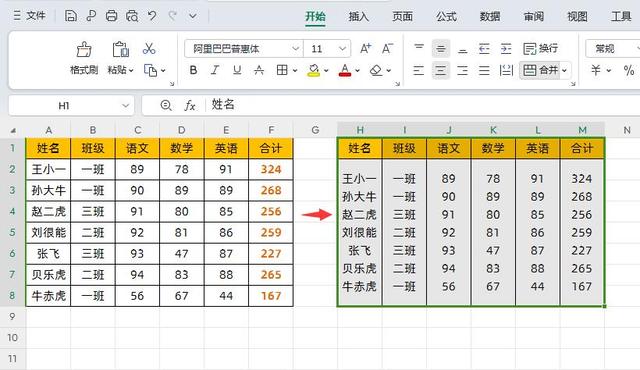
方法:
1、在目标单元格中输入公式:
=TEXTJOIN(CHAR(10),TRUE,A2:A8)
点击回车,向有填充数据
2、然后单击【开始】-【自动换行】即可。

解读:
公式中CHAR(10)作用是为了生成换行符,只有这样“自动换行”功能才能发挥作用。
以上是【桃大喵学习记】今天的干货分享~觉得内容对你有帮助,记得顺手点个赞哟~。我会经常分享职场办公软件使用技巧干货!大家有什么问题欢迎留言关注!